Cara Menambahkan File GPX ke Google Maps

- 4245
- 494
- Hector Kuhic
Format data peta Google Maps adalah KML, tetapi mereka mendukung banyak format lainnya termasuk GPX.
GPX, juga biasanya disebut sebagai format pertukaran GPS, adalah tipe XML standar terbuka yang berisi koordinat sistem penentuan posisi global (GPS) di atas data peta tambahan. Format telah melihat peningkatan pertumbuhan dan digunakan oleh banyak produsen sebagai format asli pilihan mereka tidak peduli perangkat.
Daftar isi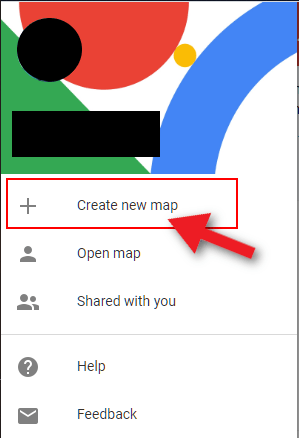
- Kemudian, ikuti ini dengan mengklik Tambahkan lapisan. Anda dapat menemukan opsi ini di menu di sebelah kiri. Tepat di bawah lapisan itu, klik Impor tautan.

- Opsi untuk mengimpor file GPX dari komputer Anda akan muncul dengan sendirinya. Anda dapat memilih untuk melakukannya atau hanya menyeret dan melepas file langsung ke area yang disediakan. Tekan Mengunggah Tombol dan titik arah peta Anda harus ditambahkan ke peta baru, secara otomatis.
Tampaknya cukup sederhana, benar? Prosesnya benar -benar. Namun, masih ada kemungkinan file GPX Anda tidak sepenuhnya dikonversi oleh Google Maps dan tidak menghasilkan semua data yang diperlukan. Ini akan lebih menguntungkan Anda pada akhirnya jika Anda memutuskan untuk mengonversi file peta ke KML sendiri, sebelum mengunggahnya ke Google Maps.
Cara Mengubah GPX menjadi KML
Cara terbaik untuk memastikan bahwa semua data dari file GPX diimpor dengan benar ke Google Maps adalah dengan terlebih dahulu mengubahnya ke KML, format pilihan Google. Ada banyak perangkat lunak konversi yang tersedia untuk Anda online, yang kemungkinan rute yang lebih nyaman untuk diambil. Ketik saja GPX ke KML Converter ke dalam mesin pencari Anda dan Anda akan menerima banyak hasil yang dapat dipilih.
Biasanya, program ini akan gratis untuk digunakan tetapi beberapa akan memerlukan instalasi cepat. Saya akan merekomendasikan GPSVisualizer.com karena ringan dan mudah digunakan.
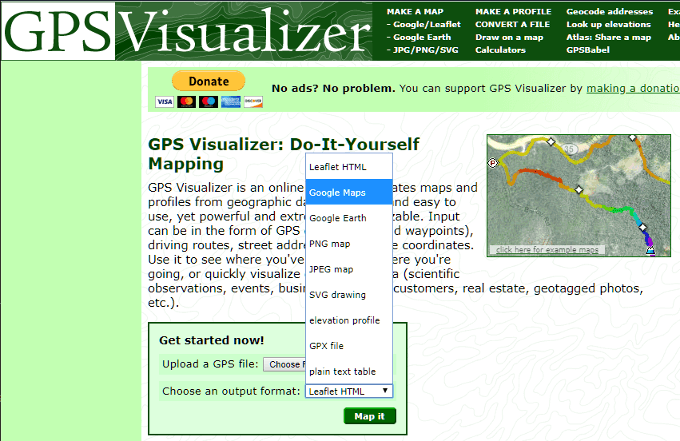
- Setelah Anda menemukan yang tepat untuk Anda, cukup unggah file GPX Anda dan pilih KML (atau Google Maps) sebagai format output Anda. Sebagian besar konversi membutuhkan sedikit waktu sama sekali untuk diselesaikan sehingga Anda harus berharap untuk memiliki file yang dikonversi sepenuhnya diproduksi lebih cepat.
- Segera setelah file telah dikonversi, unduh dan simpan ke sistem Anda, lalu ikuti langkah -langkah yang dirinci di atas tentang cara mengunggah file ke Google Maps.
Mengambil beberapa saat tambahan untuk merobohkan langkah ini akan memastikan bahwa tidak ada data yang hilang selama unggahan. Setelah file yang dikonversi diunggah ke Google Maps, Anda dapat melakukan salah satu tindakan yang diperlukan yang biasanya Anda gunakan saat menggunakan alat tersebut.
Sudah mengerjakan peta? Jika Anda mau, Anda dapat menyimpan data yang baru -baru ini diimpor ke peta yang saat ini dilihat sebagai pengganti data saat ini atau sebagai overlay.
- « Cara Memindahkan Profil Thunderbird Anda & Email ke Komputer Windows Baru
- Cara melacak riwayat router & memantau aktivitas internet »

